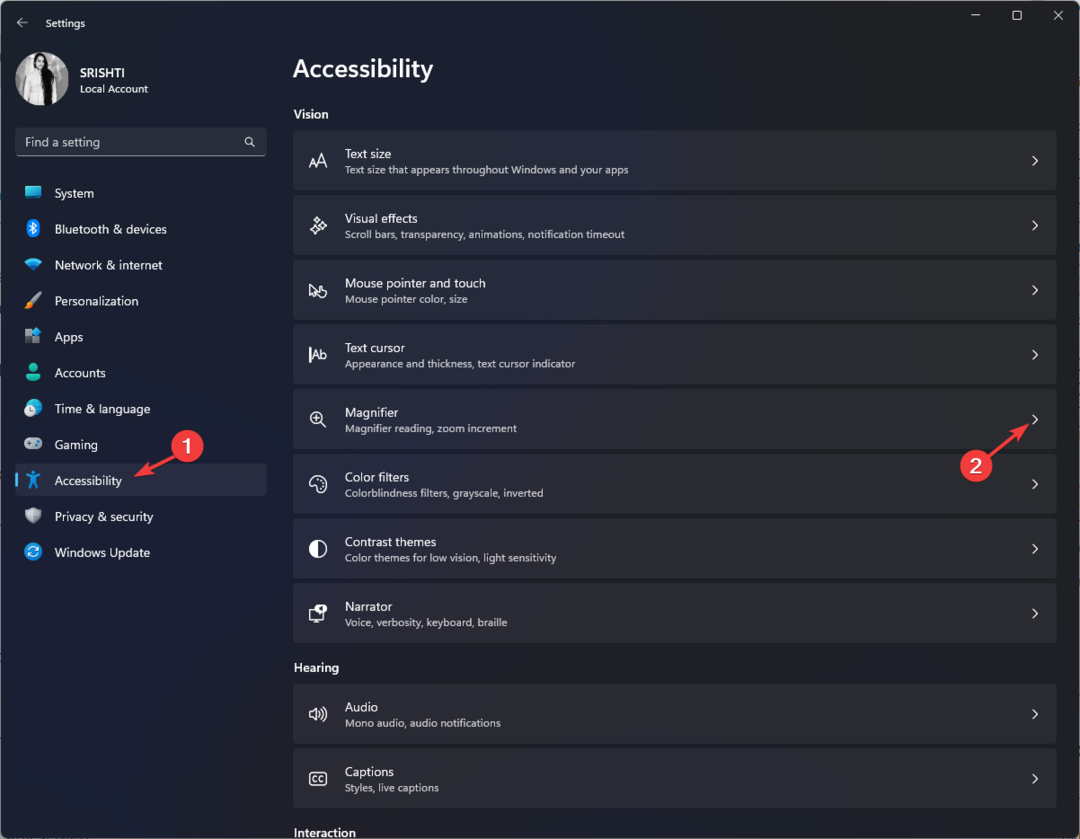- O identificador é inválido erro afeta Windows 10Comercial quando tentam fazer login em seus computadores.
- As principais causas para isso erro são recentes Windows 10atualizar ou algum sistema arquivos foi corrompido ou danificado.
- Para obter mais informações sobre o sistema operacional mais popular, explore nosso Seção do Windows 10.
- Como consertar seu PC é sua prioridade, visite nosso Centro de solução de problemas técnicos para soluções.

- Baixar Restoro PC Repair Tool que vem com tecnologias patenteadas (patente disponível aqui).
- Clique Inicia escaneamento para encontrar problemas do Windows que podem estar causando problemas no PC.
- Clique Reparar tudo para corrigir problemas que afetam a segurança e o desempenho do seu computador
- Restoro foi baixado por 0 leitores este mês.
Se você está recebendo o ERROR_INVALID_HANDLE código de erro com O identificador é inválido descrição, siga as etapas de solução de problemas listadas neste artigo para corrigi-lo.
Este erro afeta os usuários do Windows 10 quando eles tentam faça login em seus computadores. A mensagem de erro impede que os usuários se conectem às suas contas e realmente usem seus PCs.
Existem duas causas principais para este erro: um recente Windows 10 a atualização não foi instalada corretamente ou alguns arquivos do sistema foram corrompidos ou danificados. Veja como um usuário descreve esse problema em Reddit:
Acabei de instalar a atualização e ela funcionou bem por um tempo.
Mas agora ficou maluco e besteira [...] tentei reiniciar o PC e dá O identificador é inválido. […]
Outro problema é quando eu pressiono desligar após o identificador inválido, ele permanece ligado e não desliga.
No Windows 10, esse erro também bloqueia o processo de impressão, impedindo os usuários de adicionar uma impressora ou usar a já instalada.
O identificador é inválido erro também afeta versões mais antigas do Windows, evitando que os usuários instalem qualquer atualização ou software em seus computadores.
Neste artigo, mostraremos como corrigir esse erro no Windows 10, bem como em versões anteriores do Windows.
Como faço para corrigir o erro Handle is invalid?
1. Pressione o botão reiniciar
 Se você não conseguir acessar sua conta de usuário devido a este erro, tente reiniciar o computador várias vezes. Muitos usuários confirmaram que essa ação simples resolve o problema.
Se você não conseguir acessar sua conta de usuário devido a este erro, tente reiniciar o computador várias vezes. Muitos usuários confirmaram que essa ação simples resolve o problema.
Se não quiser realizar uma reinicialização a frio, você pode manter pressionado o Shift e clique no botão liga / desliga na tela, selecione a opção de reinicialização enquanto segura o Tecla Shifte, em seguida, selecione Continue para o Windows 10.
Isso forçará o Windows a reparar arquivos de atualização danificados ou corrompidos.
O Windows 10 travou na reinicialização? Aprenda a resolver este problema rapidamente
2. Inicialize no modo de segurança e desinstale as atualizações de segurança
- Mantenha pressionada a tecla Shift e clique no botão liga / desliga na tela
- Selecione a opção de reiniciar enquanto segura a tecla Shift
- Selecione Resolução de problemas, então Opções avançadas, escolher Configurações de inicialização, e acertar Reiniciar
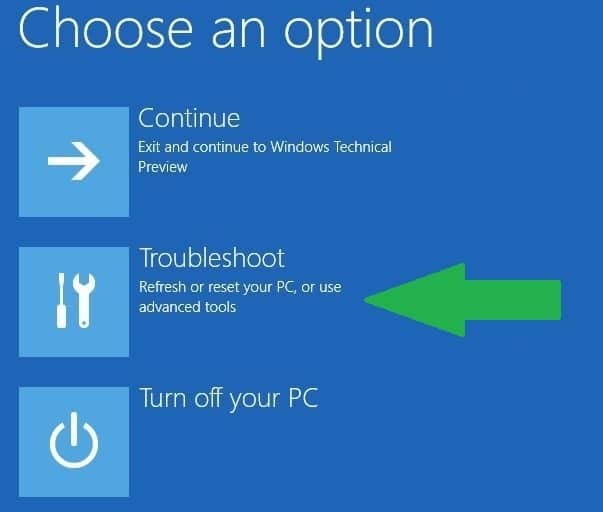
- Selecione Modo de segurança após o reinício.
- Vamos para Atualização e segurança, Clique em atualização do Windows e clique em Opções avançadas
- Visualize seu histórico de atualizações e desinstale as atualizações mais recentes
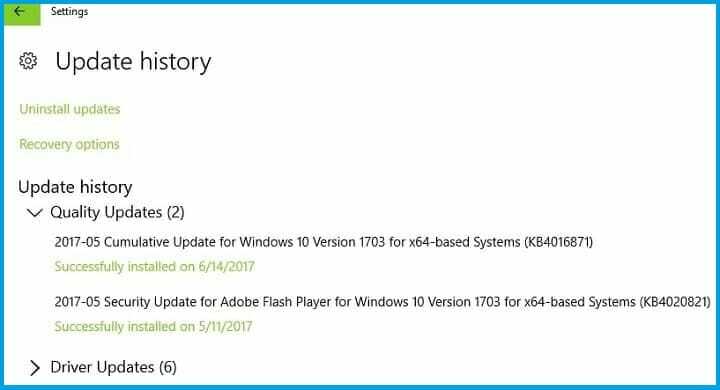
- Reinicie o seu computador.
Observação: Muitos usuários relatam que as atualizações cumulativas KB3135173 e KB3124262 são realmente os culpados, e desinstalar essas duas atualizações corrigiu o problema.
3. Atualizar Citrix VDA
 Esta solução funciona apenas para usuários que executam Citrix VDA. Algumas atualizações do Windows são incompatíveis com Citrix VDA 7.6.300, causando O identificador é inválido erro. Para consertar isso, baixe a atualização cumulativa VDA 7.6.1000.
Esta solução funciona apenas para usuários que executam Citrix VDA. Algumas atualizações do Windows são incompatíveis com Citrix VDA 7.6.300, causando O identificador é inválido erro. Para consertar isso, baixe a atualização cumulativa VDA 7.6.1000.
Se você estiver usando o VDA v7.7, baixe as versões mais recentes da ferramenta, VDA 7.8 ou superior, que contém a correção. Para obter mais informações e um guia passo a passo, vá para Página de suporte da Citrix.
Nota do editor:Este artigo continua no próxima página. Não se esqueça de marcar nosso Centro de solução de problemas apenas no caso de você precisar dele mais tarde.
 Ainda está tendo problemas?Corrija-os com esta ferramenta:
Ainda está tendo problemas?Corrija-os com esta ferramenta:
- Baixe esta ferramenta de reparo de PC classificado como Ótimo no TrustPilot.com (o download começa nesta página).
- Clique Inicia escaneamento para encontrar problemas do Windows que podem estar causando problemas no PC.
- Clique Reparar tudo para corrigir problemas com tecnologias patenteadas (Desconto exclusivo para nossos leitores).
Restoro foi baixado por 0 leitores este mês.